Reklāma
Kā padarīt drošāku bērnu laiku planšetdatorā vai tālrunī? Vai vismaz lētāk? Lielisks sākums ir sarunas ar bērniem un viņu iemācīšana labākiem viņu Android lietošanas veidiem, taču ir daudz veidu, kā viņi var kļūdīties un nonākt nepatikšanās ar planšetdatoru, viedtālruni vai phablet.
Spēja bloķēt bērnu Android ierīci, efektīvi novērš visas šīs problēmas. Viena lietotne, kas to dara, es varu ieteikt LOCKiosk Pro - (USD 8 USD), Telelogos. Viņi arī nodrošina bezmaksas versiju, bet es varu droši apgalvot, ka Pro lietotnes 8 ASV dolāri ir tā vērts. Abām versijām ir pilnīga funkcionalitāte, izņemot to, ka bezmaksas versija ļaus piekļūt divām lietojumprogrammām tikai bloķēšanas režīmā.
Apskatīsim, kā iestatīt LOCKiosk jūsu bērniem - vai kādam citam šajā jautājumā. Daļa no tā dažādās ierīcēs var nedaudz atšķirties - šī apmācība tika uzrakstīta, izmantojot Samsung Galaxy S3 tālruni.
1. Instalējiet lietotni LOCKiosk
Lai aptvertu acīmredzami acīmredzamo, jums būs nepieciešama Android ierīce, Google konts un interneta savienojums. Interesanti ir tas, ka Google kontam, kuru izmantojat, lai lejupielādētu un instalētu lietotni, NAV jābūt tādam pašam Google kontam, kuru parasti izmanto Android. Tas nozīmē, ka jūs varat izmantot savu kontu, lai to iestatītu, pat ja tālrunis ir paredzēts jūsu bērniem. Kad lietotne ir instalēta un konfigurēta, varat pārslēgt tālruni atpakaļ uz viņa Google kontu, lai viņi varētu izmantot savu Google e-pastu un citus pakalpojumus. Jums būs arī jābūt instalētām tālrunī visām lietotnēm, kurām vēlaties piekļūt jūsu bērniem.
Ja jums tas viss ir, tad vispirms ir jāinstalē lietotne LOCKiosk savā Android ierīcē. Dodieties uz Google Play un dariet to [vairs nav pieejams]. Kad lietotne būs lejupielādēta un instalēta, atgriezieties šeit un mēs konfigurēsim lietotni tā, lai tā darbotos jūsu un jūsu bērnu labā.
Pirmo reizi palaižot LOCKiosk, ir jāveic sākotnējā konfigurācija. Tas jums pateiks, ka LOCKiosk ir aktivizēts, un pēc tam lūgs jums izvēlēties LOCKiosk Pro kā noklusējuma sveiciena lapu. Šeit var būt dažas izvēles atkarībā no jūsu tālruņa. Izvēlieties LOCKiosk un noklikšķiniet uz Vienmēr.
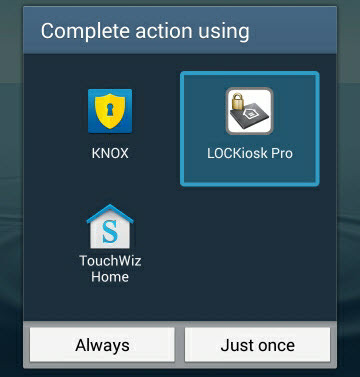
Pievienojiet lietojumprogrammas
Tagad varat pievienot lietojumprogrammas, kurām vēlaties, lai jūsu bērni varētu tām piekļūt. Vienkārši trīs reizes, diezgan ātri pieskarieties ekrānam, un jūs iegūsit Iestatījumi izvēlne. Šeit varat pievienot lietojumprogrammas. Tiks parādīts ekrāns, kas skan Piekļuvi iestatījumiem nodrošina administratora parole. Parole ir tukša. Lūdzu, iestatījumu izvēlnē iestatiet administratora paroli. Pagaidām vēl neiestati paroli! Ietaupīsit daudz laika un neapmierinātību, ja vispirms veiksit visas vajadzīgās izmaiņas un tikai pēc tam iestatīsit paroli.
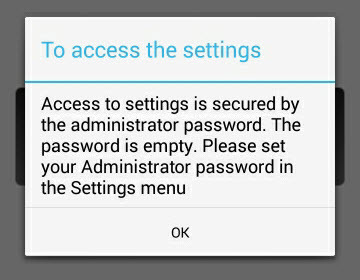
No šejienes jūs varat strādāt Lietojumprogrammas, Lapas, Nosaukums, Fona attēls un Administratora parole. Šobrīd koncentrēsimies uz lietojumprogrammu pārvaldības izvēlni. Pieskarieties šim izvēlnes vienumam.
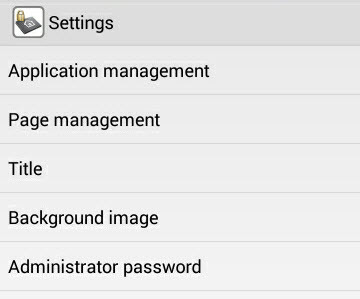
Uz Lietojumprogrammu pārvaldība izvēlnē, pašā apakšā ir poga, kas skan Pievienojiet a [sic] pieteikums. Pieskarieties tam, un parādīsies iegūtais logs. Šis logs parādīs visu tālrunī instalēto programmu ritinošo sarakstu. Šeit jūs varat izvēlēties, kuras lietojumprogrammas vēlaties būt pieejamiem jūsu bērniem.
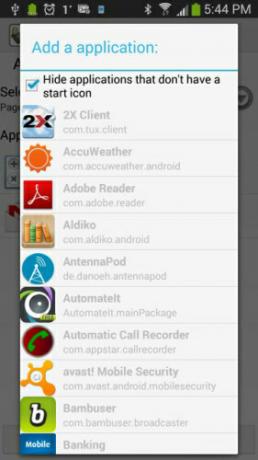
Ritiniet sarakstu un pievienojiet tos pa vienam, pieskaroties tiem. Ja nejauši pievienojat to, ko nevēlaties, neuztraucieties. Tos ir viegli izdzēst. Vienkārši ilgi nospiežot lietojumprogrammu, parādīsies izvēlne, kas ļaus to izdzēst. Kā redzat izvēlnē, varat arī mainīt programmu secību un rediģēt tās.
Programmu rediģēšana, iespējams, nav nepieciešama, tomēr, ja nolemjat mainīt lietojumprogrammas nosaukumu, varat to izdarīt šeit. Ļoti pieredzējušiem lietotājiem varat arī bloķēt noteiktas lietojumprogrammas daļas. Pieteikumā šie komponenti minēti kā “logi”, lai arī tos tehniski dēvē par komponentiem. To darot, ir tālu ārpus šī raksta darbības jomas, un tas var izraisīt lietojumprogrammu nedarbošanos. Būtībā jums jābūt Android lietojumprogrammu izstrādātājam, lai zinātu, kādus komponentus lietojumprogrammā varat bloķēt un kādus nevar.
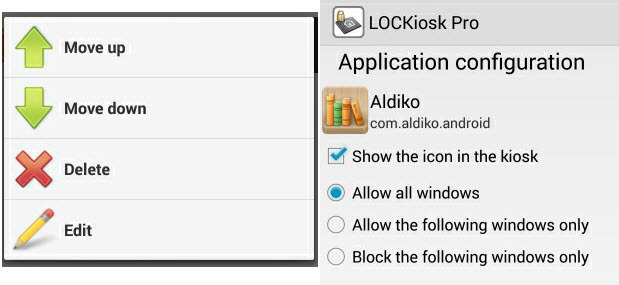
Programmu pievienošana ir tā daļa, kas prasīs visvairāk laika. Kad esat pabeidzis, varat ērti atpūsties, zinot, ka bērni neradīs problēmas ar savu Android ierīci. Piemēram, izmantojot GMail. Jūs varat ļaut saviem bērniem izmantot GMail, un LOCKiosk Pro neļaus viņiem sekot saitēm ar pārējo tīmekli. Šajā piemērā ir e-pasts ar saiti uz YouTube videoklipu. Ja jūsu bērni noklikšķina uz saites, viņi saņem ziņojumu, Piekļuve programmas logam ir aizliegta. ar kādu citu sistēmas informāciju.
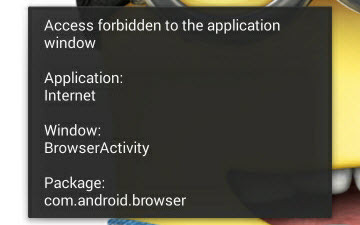
Saite ir bloķēta!
Rediģēt izskatu
Tā kā tā ir bērnu Android ierīce, kāpēc gan to mazliet nepielāgot un padarīt viņu draudzīgāku? Jūs varat iestatīt Kioska nosaukums uz jūsu bērna vārdu. Tas ir īpaši noderīgi, ja jums ir maz bērnu, un viņiem citādi ir identiskas ierīces. Spēja to aplūkot un pateikt, ka tā arī ir Kaleba telefons var palīdzēt brālim vai māsai to nelietot. Tā rezultātā jums vajadzētu mazāk strīdēties un būt klusākam.
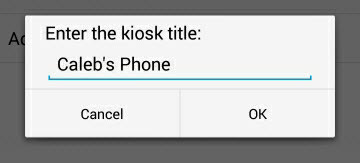
Jauki, spilgti pielāgoti fona attēli arī ļauj jums ar nokavētu skatienu noteikt, vai viņi izmanto savu ierīci un vai viņi kaut kā nav apiejuši kioska režīmu. Iesaistiet tajā savus bērnus un ļaujiet viņiem izvēlēties fona attēlus, ko viņi vēlētos.
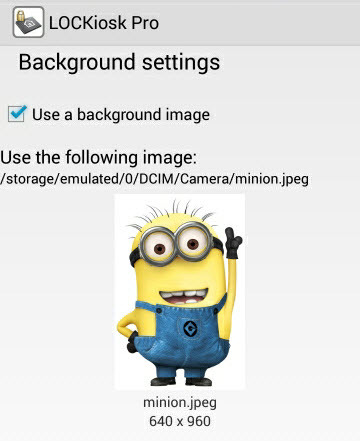
Iestatiet paroli
Viss reālais darbs ir paveikts tagad. Jūsu bērnam būs Android ierīce, kas pielāgota viņu vajadzībām un jūsu vēlmēm. Tikai aizsargājiet to ar paroli, lai viņi nevarētu izkļūt ārpus kioska režīma drošās zonas.
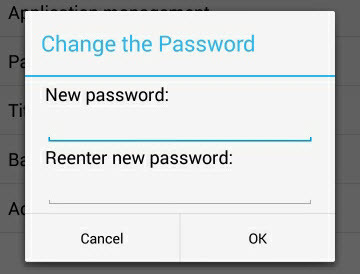
Izvēloties paroli, padariet to par kaut ko tādu, ko jūsu bērni neuzminēs. Patiešām nav nepieciešams izmantot sarežģītas paroles ar speciālajām rakstzīmēm vai burtu un ciparu kombināciju, lielos un mazos burtus. Ja vēlaties to darīt, lieliski, bet tam jābūt kaut kam, ko atcerēsities (vai vismaz ievadīsit paroļu pārvaldnieks, piemēram, KeePass KeePass Droša parole - galīgā šifrētā paroļu sistēma [Windows, Portable]Droši glabājiet savas paroles. Komplektā ar šifrēšanu un pienācīgu paroli ģeneratoru - nemaz nerunājot par Chrome un Firefox spraudņiem - KeePass vienkārši varētu būt labākā paroļu pārvaldības sistēma, kas pastāv. Ja jūs ... Lasīt vairāk . Vienīgā izeja no kioska režīma, ja nevarat atcerēties paroli, ir pilnībā noslaucīt tālruni un iestatīt to uz rūpnīcas noklusējuma iestatījumiem. Ja jums ir vairāk nekā viens bērns, ieteicams katram izmantot atšķirīgu paroli. Tādā veidā, ja kāds no viņiem izdomā savu paroli un nodod to citiem bērniem, tā vienkārši nedarbosies. Tad kāds no viņiem droši vien nāks un pateiks, ka otram ir parole, jo viņi būs greizsirdīgi. Vecāki, jūs zināt, ko es domāju!
Apkopojot to

Bērni parasti nedomā darīt sliktas vai muļķīgas lietas datoros, bet tā notiek. Mēs visi pieļaujam kļūdas. Izmantojot kioska stila lietojumprogrammu, piemēram, LOCKiosk Pro, varat sašaurināt viņu izvēli, lai palīdzētu viņiem padarīt labus savās Android ierīcēs. Tas ir lēti - jūs maksājat vienreiz un varat to izmantot vairākās ierīcēs. Tas ir vienkārši - šī apmācība to parāda.
Šo pašu metodi var izmantot arī darbinieku ierīču izvēles ierobežošanai, izmantojot planšetdatoru kā kiosku izstādīšanai veikalā vai muzejā vai jebkurai citai programmai, kurā jums jāizveido drošs lietotājs vide.
Ja jums ir vecāks bērns vai pusaudzis, kuru uztraucaties, iespējams, izmantojat viņu tālruni, lai nokļūtu patiešām nopietnās nepatikšanās, varat apsvērt viedtālruņa novērošanas lietotne 5 visefektīvākās mobilo tālruņu uzraudzības lietotnes jūsu bērnu uzraudzībaiVai esat nobažījies par jūsu bērnu drošību? Instalējiet kādu no šīm mobilo tālruņu novērošanas lietotnēm savā Android tālrunī. Lasīt vairāk vai a ģimenes reģistrēšanās lietotne, piemēram, Life360 Nodrošiniet savu ģimeni Life360 [iOS un Android]Pagājušajā reizē es apskatīju vēl dažus veidus, kā izsekot jūsu iPhone - karstā tēma, jo iPhone turpina dominēt noziedzīgajos vēlmju sarakstos. Es nonācu pie secinājuma, ka ... Lasīt vairāk .
Ja jūsu bērni izmanto tālruni vai planšetdatoru, kuru parasti izmantojat, apsveriet šos citus veidus padarīt to bērnu drošu Kā drošu Android tālruniJa jums ir bērni un Android tālrunis vai planšetdators, jūs pārāk labi zināt, ka dažreiz viņi gribēs spēlēt vai mācīties ar dažām mazuļu lietotnēm. Reizēm jūs varētu ... Lasīt vairāk un joprojām ir viegli lietojams. Protams, vienmēr ir kāds ceļš iegādājoties bērniem paredzētu Android ierīci Ne tikai pieaugušajiem: 5 Android planšetdatori, kurus jūs ļausit lietot saviem bērniemPlanšetdatoriem ir noteikts jauninājumu faktors, kas vienmēr nozīmē, ka, ja vienam personai mājsaimniecībā pieder viens, viņi nepārtraukti cīnīsies pret dalīšanās zvaniem. Tas ir ne tikai kaitinošs, bet arī ... Lasīt vairāk , ja jums ir nauda. Bieži vien bērni galu galā darbojas ar ierīcēm, kas saistītas ar manu nolaišanu.
Vai esat izmantojis kādu citu kioska stila programmatūru Android ierīcē? Kā tas darbojās? Vai jūs to ieteiktu? Paziņojiet mums komentāros un uzdodiet savus jautājumus arī tur! Tā mēs visi varam mācīties un augt, nepieļaujot pārāk daudz kļūdu. Mēs visi šajā kopā esam!
Attēla kredīts: Minion fona attēli, izmantojot HotHDWallpaper.net, Samsung Galaxy S3 caur PlaceIt.
Tā kā man ir vairāk nekā 20 gadu pieredze IT, apmācībā un tehniskajā tirdzniecībā, es vēlos dalīties tajā, ko esmu iemācījies, ar jebkuru citu, kurš vēlas mācīties. Es cenšos darīt vislabāko iespējamo darbu vislabākajā veidā un ar nelielu humoru.
